Εάν για κάποιο λόγο πρέπει να αλλάξετε τον παράγοντα χρήστη στο πρόγραμμα περιήγησής σας, τότε αυτό το άρθρο είναι για εσάς.
Έτσι, ο παράγοντας χρήστη είναι μια τέτοια συμβολοσειρά προγράμματος περιήγησης (εφαρμογή) που χρησιμεύει για τον εντοπισμό διαφόρων παραμέτρων - όνομα προγράμματος περιήγησης, βάθος bit προγράμματος περιήγησης, έκδοση προγράμματος περιήγησης, έκδοση λειτουργικό σύστημακαι άλλες επιλογές.
Ο όρος χρησιμοποιείται συνήθως σε τεχνολογίες δικτύωσης και Διαδικτύου για εφαρμογές που έχουν πρόσβαση σε ιστότοπους. Το User Agent χρησιμοποιείται από προγράμματα περιήγησης, ρομπότ αναζήτησης (Yandex, Google και άλλα), καθώς και από διάφορες "αράχνες", Κινητά τηλέφωνακαι άλλες συσκευές.
Μια τυπική κατάσταση στην εργασία - ο διαχειριστής του συστήματος έχει κλείσει την πρόσβαση σε όλα τα προγράμματα περιήγησης εκτός Internet Explorer, αλλά θέλω να χρησιμοποιήσω Chrome ή Opera, πώς να είμαι σε αυτήν την περίπτωση; Ας εξαπατήσουμε διαχειριστής συστήματος. Το μυστικό για να παρακάμψετε το κλείδωμα είναι να αλλάξετε τον παράγοντα χρήστη "ένα πρόγραμμα περιήγησης.
Μέθοδος 1.
Αυτή η μέθοδος λειτουργεί στα περισσότερα προγράμματα περιήγησης. Ας γράψουμε την παράμετρο στη συντόμευση του προγράμματος περιήγησης:
χρήστης-πράκτορας
Ας αναγκάσουμε την Opera να μιμηθεί τον Internet Explorer 9, κάντε κλικ κάντε δεξί κλικκάντε κλικ στην ετικέτα - "Ιδιότητα" - "Αντικείμενο" και προσθέστε τη γραμμή:
User-agent="Mozilla/5.0 (συμβατό; MSIE 9.0; Windows NT 6.1; Trident/5.0)"
Δηλαδή, η πλήρης διαδρομή θα πρέπει να είναι κάπως έτσι:
"C:Program Files (x86)Operalauncher.exe" --user-agent="Mozilla/5.0 (συμβατό; MSIE 9.0; Windows NT 6.1; Trident/5.0)"
Τώρα μένει μόνο να κάνετε κλικ στο "OK".
Μέθοδος 2 Mozilla Firefox
Ανοίξτε το πρόγραμμα περιήγησης γραμμή διεύθυνσηςπληκτρολογούμε τα εξής:
Σχετικά με:config
Κάντε κλικ στο κουμπί "Υπόσχομαι ότι θα είμαι προσεκτικός!":

general.usagent.override

Και στην τιμή εισάγουμε τον παράγοντα χρήστη οποιουδήποτε προγράμματος περιήγησης, π.χ. 9:
Mozilla/5.0 (συμβατό; MSIE 9.0; Windows NT 6.1; Trident/5.0)

Ετοιμος. Τώρα μασκαρευόμαστε σε IE.
Μέθοδος 3. Επεκτάσεις
ΣΤΟ σύγχρονα προγράμματα περιήγησηςμπορεί να χρησιμοποιηθεί διάφορες επεκτάσεις. Ψάχνουμε σε προγράμματα περιήγησης για κάτι όπως: "Φόρτωση επεκτάσεων" και αναζητούμε επεκτάσεις όπως "User-Agent Switcher", "Custom UserAgent String" και άλλες.
Έχει υλοποιηθεί ένας μεγάλος αριθμός ενδιαφέρουσες προσθήκες που μπορούν να επεκτείνουν σημαντικά τις δυνατότητες αυτού του προγράμματος περιήγησης ιστού. Έτσι, σε αυτό το άρθρο θα μιλήσουμε για ένα ενδιαφέρον πρόσθετο για την απόκρυψη πληροφοριών σχετικά με το πρόγραμμα περιήγησης που χρησιμοποιείτε - User Agent Switcher.
Σίγουρα έχετε επανειλημμένα παρατηρήσει ότι οποιοσδήποτε ιστότοπος μπορεί εύκολα να αναγνωρίσει το λειτουργικό σύστημα και το πρόγραμμα περιήγησης που χρησιμοποιείτε. Σχεδόν οποιοσδήποτε ιστότοπος χρειάζεται να λάβει τέτοιες πληροφορίες για να διασφαλίσει τη σωστή εμφάνιση των σελίδων, ενώ άλλοι πόροι, κατά τη λήψη ενός αρχείου, προσφέρουν αμέσως τη λήψη της απαιτούμενης έκδοσης του αρχείου.
Η ανάγκη απόκρυψης πληροφοριών σχετικά με το πρόγραμμα περιήγησης που χρησιμοποιείται από ιστότοπους μπορεί να προκύψει όχι μόνο για να ικανοποιήσει την περιέργεια, αλλά και για πλήρη περιήγηση στο διαδίκτυο.
Για παράδειγμα, ορισμένοι ιστότοποι εξακολουθούν να αρνούνται να λειτουργούν σωστά εκτός του προγράμματος περιήγησης Internet Explorer. Και αν για χρήστες Windowsαυτό, κατ 'αρχήν, δεν είναι πρόβλημα (αν και θέλω να χρησιμοποιήσω το αγαπημένο μου πρόγραμμα περιήγησης), τότε Χρήστες Linuxκαι κυλήστε τελείως στο άνοιγμα.
Μπορείτε είτε να μεταβείτε αμέσως στην εγκατάσταση του User Agent Switcher κάνοντας κλικ στον σύνδεσμο στο τέλος του άρθρου είτε να βρείτε το πρόσθετο μόνοι σας.
Για να το κάνετε αυτό, κάντε κλικ στο κουμπί μενού του προγράμματος περιήγησης και μεταβείτε στην ενότητα "Προσθήκες" .
Στα δεξιά πάνω γωνίαπαράθυρο, γράψτε το όνομα του επιθυμητού πρόσθετου - Εναλλαγή πράκτορα χρήστη .

Η οθόνη θα εμφανίσει πολλά αποτελέσματα αναζήτησης, αλλά το πρόσθετό μας εμφανίζεται πρώτο στη λίστα. Επομένως, στα δεξιά του, κάντε αμέσως κλικ στο κουμπί "Εγκαθιστώ" .

Για να ολοκληρώσετε την εγκατάσταση και να αρχίσετε να χρησιμοποιείτε το πρόσθετο, το πρόγραμμα περιήγησης θα σας ζητήσει να επανεκκινήσετε το πρόγραμμα περιήγησης.

Πώς να χρησιμοποιήσετε το User Agent Switcher;
Η χρήση του User Agent Switcher είναι εξαιρετικά εύκολη.
Από προεπιλογή, το εικονίδιο του πρόσθετου δεν εμφανίζεται αυτόματα στην επάνω δεξιά γωνία του προγράμματος περιήγησης, επομένως θα χρειαστεί να το προσθέσετε μόνοι σας. Για να το κάνετε αυτό, κάντε κλικ στο κουμπί μενού του προγράμματος περιήγησης και κάντε κλικ στο στοιχείο "Αλλαγή" .

Στην αριστερή περιοχή του παραθύρου, θα εμφανιστούν στοιχεία που είναι κρυμμένα από τα μάτια του χρήστη. Μεταξύ αυτών είναι το User Agent Switcher. Απλώς κρατήστε πατημένο το εικονίδιο του πρόσθετου και σύρετέ το στη γραμμή εργαλείων, όπου συνήθως βρίσκονται τα εικονίδια πρόσθετων.

Για να αποδεχτείτε τις αλλαγές, κάντε κλικ στο εικονίδιο με ένα σταυρό στην τρέχουσα καρτέλα.

Για να αλλάξετε το τρέχον πρόγραμμα περιήγησης, κάντε κλικ στο εικονίδιο του πρόσθετου. Στην οθόνη θα εμφανιστεί μια λίστα με τα διαθέσιμα προγράμματα περιήγησης και συσκευές. Επιλέξτε το κατάλληλο πρόγραμμα περιήγησης και, στη συνέχεια, την έκδοσή του, μετά την οποία το πρόσθετο θα ξεκινήσει αμέσως τη δουλειά του.

Ας ελέγξουμε την επιτυχία των ενεργειών μας μεταβαίνοντας στη σελίδα, όπου οι πληροφορίες σχετικά με τον υπολογιστή, συμπεριλαμβανομένης της έκδοσης του προγράμματος περιήγησης, βρίσκονται πάντα στην αριστερή περιοχή του παραθύρου.

Όπως μπορείτε να δείτε, παρόλο που χρησιμοποιούμε πρόγραμμα περιήγησης Mozilla Firefox, το πρόγραμμα περιήγησης ιστού ορίζεται ως Internet Explorer, πράγμα που σημαίνει ότι το πρόσθετο User Agent Switcher κάνει τη δουλειά του τέλεια.
Εάν πρέπει να διακόψετε το πρόσθετο, π.χ. επιστρέψτε πραγματικές πληροφορίες για το πρόγραμμα περιήγησής σας, κάντε κλικ στο εικονίδιο του πρόσθετου και από το μενού που εμφανίζεται, επιλέξτε "Προεπιλεγμένος παράγοντας χρήστη" .

Λάβετε υπόψη ότι ένα ειδικό αρχείο XML διανέμεται στο Διαδίκτυο, το οποίο υλοποιείται ειδικά για το πρόσθετο User Agent Switcher, το οποίο επεκτείνει σημαντικά τη λίστα των διαθέσιμων προγραμμάτων περιήγησης. Δεν συνδεόμαστε με πόρους για τους λόγους που δεδομένο αρχείοδεν είναι επίσημη λύση από τον προγραμματιστή, πράγμα που σημαίνει ότι δεν μπορούμε να εγγυηθούμε την ασφάλειά του.
Εάν έχετε ήδη αποκτήσει ένα παρόμοιο αρχείο, κάντε κλικ στο εικονίδιο του πρόσθετου και, στη συνέχεια, μεταβείτε στο βήμα "User Agent Switcher" - "Επιλογές" .

Στην οθόνη θα εμφανιστεί ένα παράθυρο με ρυθμίσεις, στο οποίο πρέπει να κάνετε κλικ στο κουμπί Εισαγωγή και, στη συνέχεια, καθορίστε τη διαδρομή προς το προκατεβασμένο αρχείο XML. Μετά τη διαδικασία εισαγωγής, ο αριθμός των διαθέσιμων προγραμμάτων περιήγησης θα επεκταθεί σημαντικά.

Το User Agent Switcher είναι ένα χρήσιμο πρόσθετο που σας επιτρέπει να αποκρύψετε τις πραγματικές πληροφορίες σχετικά με το πρόγραμμα περιήγησης που χρησιμοποιείτε.
Πιθανώς όλοι γνωρίζουν ότι οι ιστότοποι και οι υπηρεσίες συλλέγουν πληροφορίες σχετικά με τους χρήστες για δικούς τους σκοπούς. User Agent - μια συμβολοσειρά που περιέχει πληροφορίες σχετικά με την έκδοση του λειτουργικού συστήματος, το πρόγραμμα περιήγησης και τις ειδικές δυνατότητες του, καθώς και τη συσκευή από την οποία ο χρήστης επισκέπτεται τον ιστότοπο. Οι ιστότοποι συλλέγουν αυτές τις πληροφορίες για να εμφανίσουν σωστά τη σελίδα και το περιεχόμενό της. Στο παρελθόν, οι ιστότοποι κατασκευάζονταν για να ταιριάζουν σε διαφορετικά προγράμματα περιήγησης, έτσι οι χρήστες άλλαξαν τον παράγοντα χρήστη για να βλέπουν τις σελίδες του ιστότοπου όπως ήθελαν. Οι προγραμματιστές χρησιμοποιούν συχνά αυτό το εργαλείο για να ελέγχουν την απόδοση σελίδων από διαφορετικές συσκευές.
Από μόνες τους, οι πληροφορίες που παρέχονται από τον παράγοντα χρήστη του προγράμματος περιήγησης δεν είναι επιβλαβείς, ωστόσο, ορισμένοι ιστότοποι και υπηρεσίες τις χρησιμοποιούν για την αναγνώριση χρηστών. Επομένως, ο παράγοντας χρήστη παρεμβαίνει σε όσους εργάζονται με πολλούς λογαριασμούς, κοινωνικά δίκτυα και υπηρεσίες συναλλαγών: διαχειριστές smm, arbitrageurs, arbers κ.λπ. Με τη βοήθειά τους, ιστοσελίδες, υπηρεσίες και κοινωνικά δίκτυαεντοπίσει την ταυτόχρονη λειτουργία πολλών λογαριασμών και μπλοκάρει ολόκληρο το δίκτυο, γεγονός που οδηγεί σε απώλεια χρημάτων και χρόνου. Για να μην συμβεί αυτό, οι χρήστες αλλάζουν τον παράγοντα χρήστη σε προγράμματα περιήγησης και προγράμματα που διαθέτουν ενσωματωμένο πρόγραμμα περιήγησης.
Επίσης, η αντικατάσταση του παράγοντα χρήστη θα σας βοηθήσει να παραμείνετε απλώς ανώνυμοι και να διασφαλίσετε την ασφάλεια του υπολογιστή και των δεδομένων που είναι αποθηκευμένα σε αυτόν, καθώς και να παρακάμψετε περιορισμούς και να επισκεφτείτε ιστότοπους των οποίων το περιεχόμενο είναι διαθέσιμο μόνο όταν χρησιμοποιείτε μια συγκεκριμένη πλατφόρμα ή συσκευή.
Ωστόσο, η αλλαγή του παράγοντα χρήστη έχει μειονεκτήματα: ορισμένοι ιστότοποι ενδέχεται να μην εμφανίζονται σωστά και υπηρεσίες τεχνική υποστήριξηθα λάβει εσφαλμένες πληροφορίες σχετικά με τη συσκευή και το πρόγραμμα περιήγησής σας, γεγονός που θα δυσκολέψει την επίλυση του προβλήματος. Επομένως, κάντε το με σύνεση και μην ξεχάσετε να επαναφέρετε τις αλλαγές εάν το απαιτεί η κατάσταση.
Πώς να απενεργοποιήσετε το User Agent σε προγράμματα περιήγησης
Οι μέθοδοι αλλαγής του User Agent διαφέρουν ανάλογα με το πρόγραμμα περιήγησης. Κάπου είναι πιο εύκολο να το κάνεις, κάπου πιο δύσκολο και μέσα μεμονωμένες περιπτώσεις, δεν θα είναι δυνατή η αλλαγή του παράγοντα χρήστη χωρίς επεκτάσεις τρίτων. Εάν δεν ξέρετε πώς να αλλάξετε τον παράγοντα χρήστη, χρησιμοποιήστε τις παρακάτω οδηγίες. Μιλούν για αλλαγή του User Agent σε δημοφιλή προγράμματα περιήγησης.
ΑλλαγήMozilla Firefox
Σε καινούργια εκδόσεις του MozillaΜε τον Firefox μπορείτε να αλλάξετε τον παράγοντα χρήστη γραμμή εντολώνπρόγραμμα περιήγησης. Για αυτό θα χρειαστείτε:
- Ανοίξτε ένα πρόγραμμα περιήγησης και πληκτρολογήστε στη γραμμή διευθύνσεων: about:config.
- Κάντε δεξί κλικ στο παράθυρο ρυθμίσεων και επιλέξτε "new" και μετά επιλέξτε "string".
- Μετά από αυτό, θα ανοίξει ένα παράθυρο όπου προτείνεται να ονομάσετε τη γραμμή. Του δίνουμε το όνομα general.User Agent.override και κάνουμε κλικ στο "OK".
- Μετά από αυτό, θα εμφανιστεί ένα νέο παράθυρο, το οποίο θα σας ζητήσει να εισαγάγετε μια τιμή συμβολοσειράς. Εισαγάγετε τον παράγοντα χρήστη που χρειάζεστε και κάντε κλικ στο "OK".

Καθολικός τρόπος αλλαγής του User Agent για προγράμματα περιήγησης που βασίζονται στο Chromium
Ένας καθολικός τρόπος που είναι κατάλληλος για όλα τα προγράμματα περιήγησης που βασίζονται στο Chromium. Η αντικατάσταση του παράγοντα χρήστη πραγματοποιείται απευθείας μέσω του προγράμματος περιήγησης χρησιμοποιώντας τα ενσωματωμένα εργαλεία προγραμματιστή. Για αυτό χρειάζεστε:
- Ανοίξτε το πρόγραμμα περιήγησης και μεταβείτε στο μενού του. Τοποθετήστε το δείκτη του ποντικιού πάνω από το στοιχείο "Πρόσθετα εργαλεία", μετά κάντε κλικ στο στοιχείο "Εργαλεία προγραμματιστή" ή καλέστε το μενού με το συνδυασμό πλήκτρων Ctrl + Shift + L ή απλώς πατήστε F12.
- Στο παράθυρο που εμφανίζεται στα δεξιά, κάντε κλικ στις τρεις τελείες, οι οποίες βρίσκονται στις καρτέλες στο επάνω μέρος
- Στο αναδυόμενο παράθυρο, επιλέξτε την ενότητα "Περισσότερα εργαλεία", σε αυτήν κάντε κλικ στο κουμπί "Συνθήκες δικτύου".
- Μια πρόσθετη καρτέλα θα ανοίξει κάτω δεξιά. Στην ενότητα "User Agent", καταργήστε την επιλογή του πλαισίου "Αυτόματη επιλογή".
- Μετά από αυτό, επιλέξτε τον απαιτούμενο παράγοντα χρήστη από το ρυθμιστικό ή εισαγάγετε τον απαιτούμενο στο ειδικό πεδίο παρακάτω.
- Αυτή η μέθοδος είναι κατάλληλη για τα τρία προγράμματα περιήγησης που αναφέρονται παραπάνω. Εάν δεν λειτουργεί, δοκιμάστε να χρησιμοποιήσετε τις άλλες μεθόδους που αναφέρονται παρακάτω.
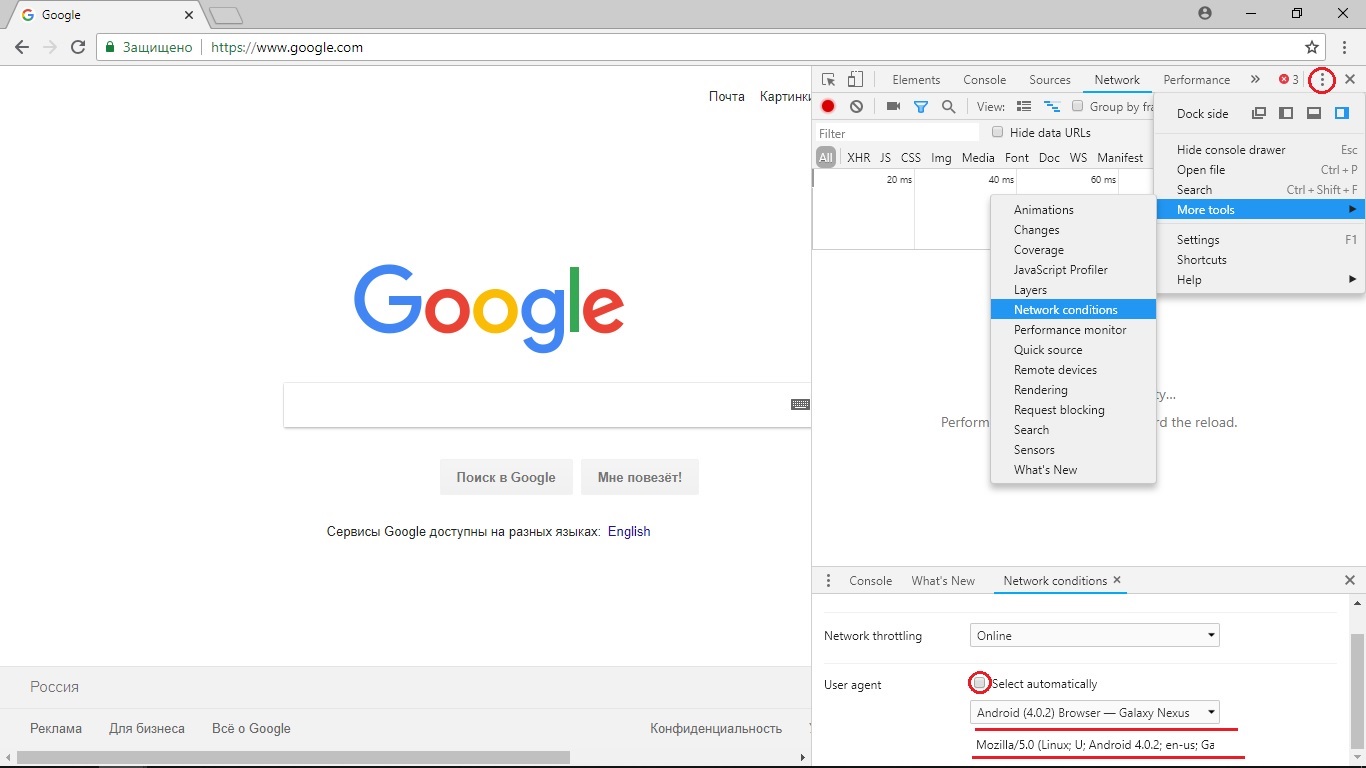
Αλλαγή Google Chrome
Η αλλαγή του User Agent στο Google Chrome είναι εύκολη. Εάν η καθολική μέθοδος δεν σας βοήθησε ή αποδείχτηκε πολύ περίπλοκη, δοκιμάστε αυτήν. Λειτουργεί για εκδόσεις άνω των 26. Θα χρειαστείτε:
- Κάντε δεξί κλικ στη συντόμευση του προγράμματος περιήγησης.
- Στο αναδυόμενο παράθυρο, κάντε κλικ στο "Ιδιότητες".
- Στο πεδίο "Αντικείμενο", προσθέστε το ακόλουθο περιεχόμενο: --user-agent="(ο παράγοντας χρήστη που χρειάζεστε)"
- Μετά από αυτό, κάντε κλικ στο "OK".
- Πατήστε Win+R. Στο παράθυρο Εκτέλεση που ανοίγει, πληκτρολογήστε chrome --user-agent="(επιθυμητός παράγοντας χρήστη)"
- Κάντε κλικ στο "OK"
Μπορείτε επίσης να χρησιμοποιήσετε απλώς μια επέκταση που θα αλλάξει τον παράγοντα χρήστη με μερικά κλικ. Μπορείτε να τα βρείτε σε μηχανή αναζήτησης ή σε κατάστημα. Επεκτάσεις Chrome. Εάν δεν ξέρετε ποια επέκταση να χρησιμοποιήσετε, τότε σας συμβουλεύουμε να δώσετε προσοχή στο User-Agent Switcher για το Google Chrome.

Αλλαγή του User Agent στην Opera
Εάν η παραπάνω καθολική μέθοδος δεν σας βοήθησε, δοκιμάστε να χρησιμοποιήσετε πρόσθετες μεθόδους για την αλλαγή του παράγοντα χρήστη στο Opera, οι οποίες εξαρτώνται από την έκδοση του προγράμματος περιήγησής σας. Για να αλλάξετε τον παράγοντα χρήστη στην έκδοση 43 του Oprea και παρακάτω, πρέπει:
- Ανοίξτε ένα πρόγραμμα περιήγησης, πληκτρολογήστε opera:config#UserPrefs|CustomUser-Agent στη γραμμή διευθύνσεων.
- Στο παράθυρο που ανοίγει, εισαγάγετε τον παράγοντα χρήστη που χρειάζεστε.
Σε νέες εκδόσεις, αυτή η μέθοδος ενδέχεται να μην λειτουργεί, επομένως πρέπει να τη χρησιμοποιήσετε επεκτάσεις τρίτων, που αλλάζουν τον παράγοντα χρήστη του προγράμματος περιήγησης ή τον κάνουν τυχαίο κάθε φορά που συνδέεστε στο πρόγραμμα περιήγησης. Είναι εύκολο να βρεθούν από το σχετικό ερώτημα στη μηχανή αναζήτησης. Για παράδειγμα, η επέκταση User-Agent Switcher για Opera.
Αλλαγή Το πρόγραμμα περιήγησης Yandex.
Εκτός από την καθολική μέθοδο που περιγράφεται παραπάνω, μπορείτε να αλλάξετε τον παράγοντα χρήστη στο Yandex Browser χρησιμοποιώντας μια ειδική επέκταση που μπορεί να βρεθεί χρησιμοποιώντας μια μηχανή αναζήτησης. Συνιστούμε τη χρήση της επέκτασης User-Agent Switcher για το πρόγραμμα περιήγησης Yandex.
Να θυμάστε ότι η αλλαγή του παράγοντα χρήστη θα πρέπει να χρησιμοποιείται με σύνεση. Μην ξεχνάτε να επιστρέφετε στις αρχικές ρυθμίσεις μετά από κάθε αλλαγή, γιατί ένας εσφαλμένα ρυθμισμένος παράγοντας χρήστη θα εμφανίζει λανθασμένα ορισμένες σελίδες και στη χειρότερη περίπτωση, η πρόσβαση στη σελίδα που χρειάζεστε θα αποκλειστεί εντελώς.
Πράκτορας χρήστη- Αυτό είναι ένα σύνολο παραμέτρων βάσει των οποίων καθορίζεται το πρόγραμμα περιήγησης, το λειτουργικό σύστημα, οι εκδόσεις, η γλώσσα και τα πρόσθετά τους. Αυτά τα δεδομένα απαιτούνται για τη σωστή εμφάνιση των ιστοσελίδων διάφορες συσκευέςκαι προγράμματα περιήγησης.
Μετά την τυποποίηση των κύριων προγραμμάτων περιήγησης, τα δεδομένα του User Agent δεν απαιτούνται πλέον και χρησιμοποιούνται κυρίως για εντοπισμό σφαλμάτων ιστότοπων, συλλογή στατιστικών στοιχείων και "μαύρο" βελτιστοποίηση μηχανών αναζήτησης. Επίσης, τα δεδομένα του User Agent μπορούν να χρησιμεύσουν ως πρόσθετη πηγή πληροφοριών για τους εισβολείς. Επομένως, για να διασφαλιστεί η ανώνυμη περιήγηση στο Διαδίκτυο, οι χρήστες αλλάζουν την τιμή User Agent χρησιμοποιώντας διάφορα πρόσθετα και προγράμματα.
Είναι σημαντικό να θυμάστε ότι δεν μπορούν όλες οι προσθήκες να αλλάξουν σωστά τον παράγοντα χρήστη του χρήστη. Ορισμένες προσθήκες κάνουν τα δεδομένα του User Agent να πλαστογραφούν μόνο στο πρόγραμμα περιήγησης πελάτη, αφήνοντας τα παρόμοια δεδομένα διακομιστή αμετάβλητα. Οι χρήστες των οποίων οι τιμές του User Agent δεν ταιριάζουν μπορεί να είναι καχύποπτοι για τη διαχείριση διαφόρων τραπεζικών τοποθεσιών και υπηρεσιών πληρωμών.
Πώς να ελέγξετε τον παράγοντα χρήστη σας
Μετά την εγκατάσταση ή την κατάργηση των προσθηκών και των προγραμμάτων για την αντικατάσταση του παράγοντα χρήστη, συνιστάται να κάνετε μια δοκιμή στον ιστότοπο. Η δοκιμή θα δείξει εάν οι τιμές του User Agent είναι οι ίδιες στην πλευρά του πελάτη και στην πλευρά του διακομιστή.
Πώς να αλλάξετε τον παράγοντα χρήστη στο πρόγραμμα περιήγησης Chrome
ΣΤΟ πρόγραμμα περιήγησης ChromeΕίναι πιο βολικό να αντικαταστήσετε τα δεδομένα User Agent χρησιμοποιώντας την προσθήκη User-Agent Switcher.
- Στο πρόγραμμα περιήγησης Chrome, κατεβάστε και εγκαταστήστε την προσθήκη "User-Agent Switcher".
- Κάντε κλικ στο εικονίδιο της προσθήκης και επιλέξτε οποιαδήποτε τιμή παράγοντα χρήστη.
- Ελέγχουμε τη σύμπτωση των τιμών του User Agent με μια δοκιμή στον ιστότοπο.
Πώς να αλλάξετε τον παράγοντα χρήστη στο πρόγραμμα περιήγησης Firefox
Στον Firefox, είναι δυνατή η αλλαγή του παράγοντα χρήστη μέσω των ρυθμίσεων του προγράμματος περιήγησης.
- ΣΤΟ Πρόγραμμα περιήγησης Firefoxκαλούμε κρυφές ρυθμίσεις, για αυτό γράφουμε την εντολή about: config στη γραμμή διευθύνσεων και πατάμε Enter.
- Δημιουργούμε νέα παράμετροςμε το όνομα general.usagent.override. Στη συνέχεια καλούμε κατάλογος συμφραζόμενων, επιλέξτε «Δημιουργία» και «Συμβολοσειρά».
- Εισαγάγετε το όνομα της παραμέτρου general.useragent.override και επιβεβαιώστε.
- Στο παράθυρο που εμφανίζεται, εισαγάγετε τα απαραίτητα δεδομένα του παράγοντα χρήστη.
- Ελέγχουμε το αποτέλεσμα της αντικατάστασης του User Agent με μια δοκιμή στον ιστότοπο του ιστότοπου.
Πώς να αλλάξετε το User Agent στο πρόγραμμα περιήγησης Opera
Στο πρόγραμμα περιήγησης Opera, η αντικατάσταση του παράγοντα χρήστη είναι δυνατή χρησιμοποιώντας την προσθήκη User-Agent Switcher.
- Στο μενού Πρόγραμμα περιήγησης Operaβρείτε τις "Επεκτάσεις" και φορτώστε το πρόσθετο "Εναλλαγή πρακτόρων χρήστη".
- Μετά την εγκατάσταση, κάντε κλικ στο εικονίδιο της προσθήκης «User-Agent Switcher» και επιλέξτε τυχόν δεδομένα που θα εμφανιστούν στο User Agent.
- Ελέγχουμε την ορθότητα της αντικατάστασης του User Agent με μια δοκιμή στον ιστότοπο του ιστότοπου.
SQLMap — αυτό το βοηθητικό πρόγραμμαλειτουργεί στις περισσότερες πλατφόρμες και είναι γραμμένο σε Python «ε. Σκοπός του είναι να διεξάγει sql injection. Μερικά από τα χαρακτηριστικά του:
* Ορισμός του "banner συστήματος" (διακομιστής, διερμηνέας σεναρίων, βάση δεδομένων) * Εμφάνιση του ονόματος χρήστη με το οποίο λειτουργεί το αγρόκτημα που δέχεται επίθεση * Εμφάνιση βάσεων δεδομένων, πινάκων, στηλών και πεδίων
#ΠεριγραφήΌλοι έχουν ακούσει για το WPS και τη διάσημη τρύπα του, οπότε θα ξεκινήσω από τη μέση.
ΣΤΟ Πρωτόκολλο WPSΥπάρχει μια καρφίτσα που αποτελείται από 8 ψηφία. Ο Reaver εφαρμόζει μια επίθεση ωμής βίας σε αυτήν την καρφίτσα. Εάν η ακίδα αντιστοιχιστεί με επιτυχία, το Reaver ανακτά το κλειδί WEP/WPA.
Κατά μέσο όρο, η εργασία του θεριστή είναι 10 ώρες, αλλά σε μια μειοψηφία περιπτώσεων, είναι δυνατό να αποκτήσετε το κλειδί για αυτά τα Wi-Fi σας σε 3 ώρες.
#Εγκατάσταση
Εάν δεν έχετε αποφασίσει να κατεβάσετε το Kali Linux, τότε πιθανότατα δεν είναι στο ubuntu σας. Για αρχή, λοιπόν, κατεβάστε δωρεάν χωρίς εγγραφή και SMS επιθυμητή έκδοση. Αφού αποσυσκευάσουμε το αρχείο, το κατασκευάζουμε: $ ./configure$ make# make install Και αν θέλετε να το διαγράψετε, τότε: #
nmapείναι ένα βοηθητικό πρόγραμμα για μια ποικιλία δικτύων IP σάρωσης, έχει τη δυνατότητα να προσδιορίζει το λειτουργικό σύστημα ενός απομακρυσμένου κεντρικού υπολογιστή, "αόρατη" σάρωση, παράλληλη σάρωση και πολλά άλλα. Τώρα διαθέσιμο για οποιοδήποτε λειτουργικό σύστημα. Σαρώσεις διάφορες μεθόδους: UDPTCP (σύνδεση) TCP SYN (μισό-ανοιχτό) FTP-proxy (breakthrough ftp) Reverse-ident ICMP (ping) FINACK Xmas tree SYN and NULL σάρωση.
Άρα μια σημείωση δεν είναι άρθρο.
Το θέμα εγείρει πολλά ερωτήματα. Μία από τις λύσεις.
Η απάντηση στην ερώτηση στο θέμα του προφίλ στο chat.
Αποφάσισα να το δημοσιεύσω εδώ και είμαι σίγουρος ότι κάποιος θα ενδιαφέρεται.
================================================
Η Python είναι εγκατεστημένη στις περισσότερες περιπτώσεις
Συνδεθείτε μέσω SSH στο VPS.
# wget https://thesprawl.org/media/projects/dnschef-0.3.zip
# αποσυμπιέστε dnschef-0.3.zip
# chmod 755 *.py
Εγκαταστήστε μονάδες
# pip εγκατάσταση dnslib
# pip εγκατάσταση IPy
δημιουργία αρχείου hosts.txt
Huyandex.ru=IP_TYOUR_VPS
Ξεκινάμε. πρώτα βεβαιωθείτε ότι η θύρα 53 δεν είναι απασχολημένη και ότι ο Apache εκτελείται με ψεύτικο
./dnschef.py -i 0.0.0.0 --logfile=log.txt --file=hosts.txt
Το DNS σας λειτουργεί. Επιστρέφει διευθύνσεις, αλλά απαντά μόνο σε αιτήματα από το huyandex.ru
IP_TYOUR_VPS
Είτε ως εξής:
./dnschef.py -i 0.0.0.0 --logfile=log.txt --fakeip=IP_TYOUR_VPS
Έτσι η ip σας επιστρέφεται ως απάντηση σε ΟΠΟΙΟΔΗΠΟΤΕ αίτημα.
Εάν πρέπει να αφήσετε το σενάριο να τρέχει και να βγείτε από το vps, τότε εκτελέστε την οθόνη ή το nohup.
Μπορείτε να καταχωρήσετε τη διεύθυνση DNS στον (! ΣΑΣ!) δρομολογητή. Δεύτερος...
